Автор:
Christy White
Жасалған Күн:
10 Мамыр 2021
Жаңарту Күні:
1 Шілде 2024

Мазмұны
- Басу үшін
- 4-тен 1-бөлім: хабарламалармен дауыстық жазбалар жіберу
- 4-тен 2-бөлім: Дауыстық жазбаны жазу
- 4-тен 3-бөлім: Хабарламаны қию
- 4-тен 4-бөлім: Дауыстық жазбалармен бөлісіңіз
- Кеңестер
Сіздің iPhone-да дыбыстық жазба мен өңдеуге мүмкіндік беретін дауыстық жазбалар деген қосымша бар. Сіз қолданбаны жеке хабарламаларды, дәрістерді немесе басқа заттарды жазу үшін пайдалана аласыз. Жазбадан кейін сіз хабарламаны өңдей аласыз, мысалы, жазбаның бос бөліктерін немесе маңызды емес ақпаратты жоюға болады. Сіз жазбаларыңызды электрондық пошта арқылы немесе Хабарламалар қосымшасы арқылы жадыны жіберу арқылы бөлісе аласыз.
Басу үшін
4-тен 1-бөлім: хабарламалармен дауыстық жазбалар жіберу
 Хабарламалар қолданбасын ашыңыз. Хабарламалар қосымшасымен iMessage контактілеріне жылдам аудио хабарламалар жібере аласыз.
Хабарламалар қолданбасын ашыңыз. Хабарламалар қосымшасымен iMessage контактілеріне жылдам аудио хабарламалар жібере аласыз.  Біреумен әңгіме ашыңыз. Аудио хабарлама жіберу үшін сіз басқа iMessage пайдаланушысымен сөйлесіп отырған болуыңыз керек. Хабарламаны сөйлесу және тақырып жолағында қарау. Егер олар жасыл болса, сіз iMessage арқылы сөйлеспейсіз. Егер олар көк болса, сіз аудио хабарламалар жібере аласыз.
Біреумен әңгіме ашыңыз. Аудио хабарлама жіберу үшін сіз басқа iMessage пайдаланушысымен сөйлесіп отырған болуыңыз керек. Хабарламаны сөйлесу және тақырып жолағында қарау. Егер олар жасыл болса, сіз iMessage арқылы сөйлеспейсіз. Егер олар көк болса, сіз аудио хабарламалар жібере аласыз. 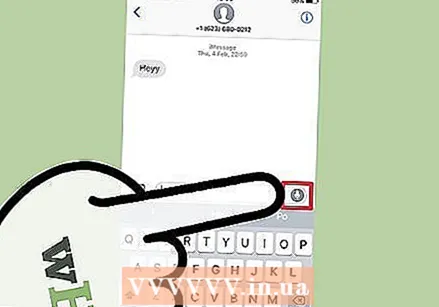 IMessage өрісінің жанындағы микрофон түймесін түртіп ұстап тұрыңыз. Микрофон түймесі басқа iMessage пайдаланушысымен сөйлескенде ғана көрінеді.
IMessage өрісінің жанындағы микрофон түймесін түртіп ұстап тұрыңыз. Микрофон түймесі басқа iMessage пайдаланушысымен сөйлескенде ғана көрінеді. 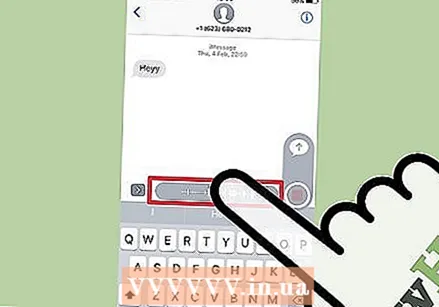 Микрофон түймесін басып тұра отырып, аудио хабарламаңызды жазыңыз. Түймені босатқанға дейін жазуды жалғастыра бересіз.
Микрофон түймесін басып тұра отырып, аудио хабарламаңызды жазыңыз. Түймені босатқанға дейін жазуды жалғастыра бересіз. 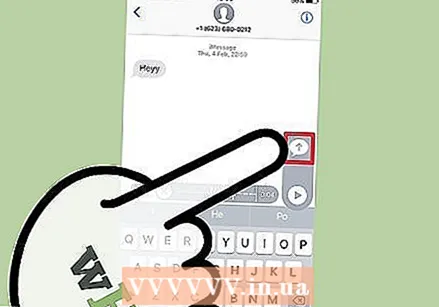 Хабарлама жіберу үшін саусағыңызды жіберу түймесіне дейін сырғытыңыз. Осылайша сіз дереу басқа адамға аудио хабарлама жібересіз. Хабарды жою үшін саусағыңызды босатып, жазбаңыздың жанындағы «X» белгісін түртіңіз.
Хабарлама жіберу үшін саусағыңызды жіберу түймесіне дейін сырғытыңыз. Осылайша сіз дереу басқа адамға аудио хабарлама жібересіз. Хабарды жою үшін саусағыңызды босатып, жазбаңыздың жанындағы «X» белгісін түртіңіз.
4-тен 2-бөлім: Дауыстық жазбаны жазу
 Дауыстық жазбалар қолданбасын ашыңыз. Сіз қолданбаны үй экранынан таба аласыз. Бұл «Құралдар» қалтасында болуы мүмкін. Қолданба белгішесі ақ фонда дыбыстық графикке ұқсайды.
Дауыстық жазбалар қолданбасын ашыңыз. Сіз қолданбаны үй экранынан таба аласыз. Бұл «Құралдар» қалтасында болуы мүмкін. Қолданба белгішесі ақ фонда дыбыстық графикке ұқсайды. - Сондай-ақ, Siri-ді ашу үшін үй түймесін басып тұра аласыз және бағдарламаны іске қосу үшін «Дауыстық ескертпе» деп айта аласыз.
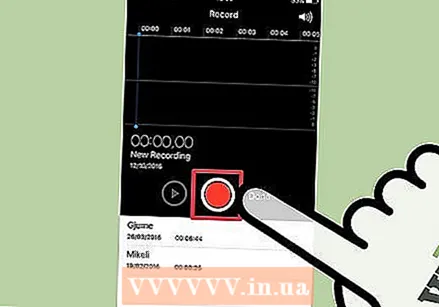 Жазуды бастау үшін жазба түймесін түртіңіз. Енді сіз iPhone микрофонымен жазуды бірден бастайсыз. Жақсы нәтижеге қол жеткізесіз, егер сіз жазып жатқан ақпарат сіздің iPhone-ға жақын болса.
Жазуды бастау үшін жазба түймесін түртіңіз. Енді сіз iPhone микрофонымен жазуды бірден бастайсыз. Жақсы нәтижеге қол жеткізесіз, егер сіз жазып жатқан ақпарат сіздің iPhone-ға жақын болса. - Егер сіз Apple құлаққаптарын микрофонмен кабельде қолдансаңыз жақсы нәтижеге жетуіңіз мүмкін. Егер сізге iPod Touch қолданатын болсаңыз, бұған бәрібір қажет болады, өйткені оның ішінде микрофон жоқ.
- Егер сіздің iPhone-да қорғаныс қабығы болса, ол жазба сапасын төмендетуі мүмкін. Жақсырақ жазу сапасын жақсарту үшін iPhone-ды корпустан шығарыңыз.
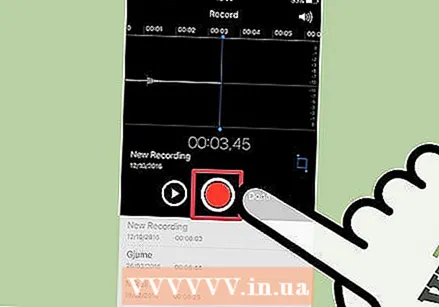 Жазуды кідірту үшін жазба түймесін қайтадан түртіңіз. Жазбаны қалағаныңызша кідіртуге және қайта бастауға болады.
Жазуды кідірту үшін жазба түймесін қайтадан түртіңіз. Жазбаны қалағаныңызша кідіртуге және қайта бастауға болады. 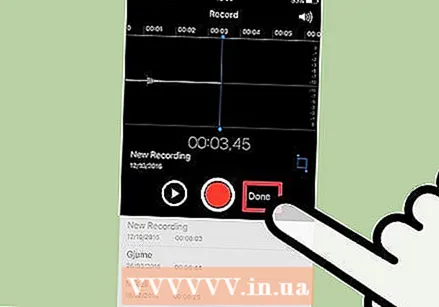 Жазбадан кейін жазбаны сақтау үшін «Дайын» түймесін түртіңіз. Енді жазбаға ат қоюға болады. Жазбаларды жазбалар тізіміне сақтау үшін атауды енгізіп, «Сақтау» түймесін түртіңіз.
Жазбадан кейін жазбаны сақтау үшін «Дайын» түймесін түртіңіз. Енді жазбаға ат қоюға болады. Жазбаларды жазбалар тізіміне сақтау үшін атауды енгізіп, «Сақтау» түймесін түртіңіз. - Жазбалардың ұзындығында практикалық шектеулер жоқ, бірақ егер сіздің жазбаңыз тым ұзақ болса, ақыр соңында iPhone-дағы бос орын таусылып қалады. Жазбалар минутына 480 КБ құрайды, яғни бір сағаттық жазу шамамен 30 МБ құрайды.
4-тен 3-бөлім: Хабарламаны қию
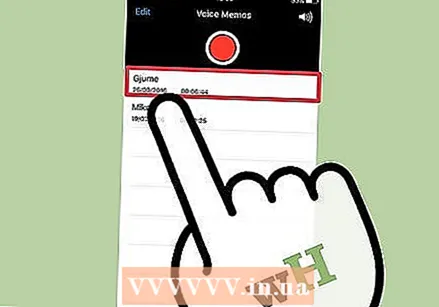 Жазбалар тізіміндегі жазбаны ашу үшін оны түртіңіз. Сіз бұл тізімді Voice Memos қолданбасын ашқан кезде көресіз. Сізге қажет емес бөліктерді алу үшін немесе ұзақ жазбаны бірнеше бөлікке бөлу үшін жазбаларды кесуге болады.
Жазбалар тізіміндегі жазбаны ашу үшін оны түртіңіз. Сіз бұл тізімді Voice Memos қолданбасын ашқан кезде көресіз. Сізге қажет емес бөліктерді алу үшін немесе ұзақ жазбаны бірнеше бөлікке бөлу үшін жазбаларды кесуге болады. 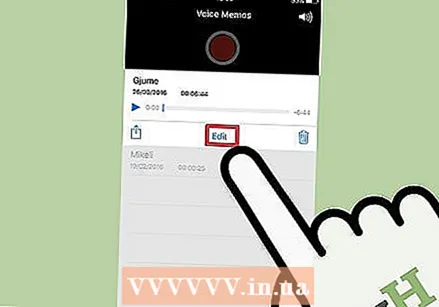 Таңдалған жазбаның астындағы «Өңдеу» батырмасын түртіңіз. Түйме тек таңдаудан кейін пайда болады.
Таңдалған жазбаның астындағы «Өңдеу» батырмасын түртіңіз. Түйме тек таңдаудан кейін пайда болады. 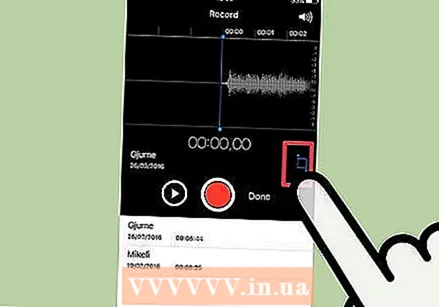 Өңдеу режиміне өту үшін көк шаршыны түртіңіз. Жазбаның соңында қызыл жолақтар пайда болғанын көресіз.
Өңдеу режиміне өту үшін көк шаршыны түртіңіз. Жазбаның соңында қызыл жолақтар пайда болғанын көресіз. 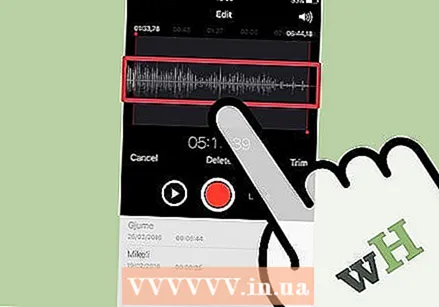 Жазудың жаңа басталу және аяқталу нүктесін орнату үшін қызыл жолақтарды сүйреңіз. Сіз жолақтарды жазба басталатын және аяқталатын жерге апара аласыз. Мұны сіз басында және соңында бос бөліктерді алып тастау үшін немесе жаңа файл жасағыңыз келетін жазбаның бөлігін таңдау үшін пайдалана аласыз.
Жазудың жаңа басталу және аяқталу нүктесін орнату үшін қызыл жолақтарды сүйреңіз. Сіз жолақтарды жазба басталатын және аяқталатын жерге апара аласыз. Мұны сіз басында және соңында бос бөліктерді алып тастау үшін немесе жаңа файл жасағыңыз келетін жазбаның бөлігін таңдау үшін пайдалана аласыз. - Қажетті нәтижеге жету үшін ұзындығын бірнеше рет реттеуге болады. Мысалы, бос жазбаның бір бөлігін алып тастау үшін алдымен басын кесіп тастауға болады, содан кейін оны соңынан шығарып алу үшін оны қайта өңдеуге болады. Осыдан кейін сіз жазбаның бір бөлігін таңдап, оны жаңа файл ете аласыз.
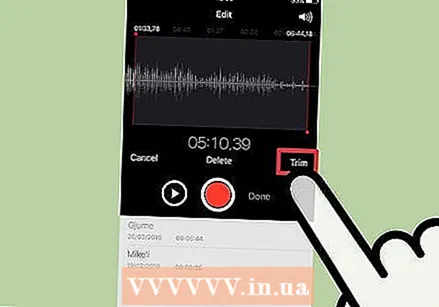 Жаңа басталу және аяқталу нүктелерін орнатып болғаннан кейін «Кесу» түймесін түртіңіз. Енді сізге қиылған бөлікті жаңа жазба ретінде сақтау немесе түпнұсқасын кесу мүмкіндігі беріледі.
Жаңа басталу және аяқталу нүктелерін орнатып болғаннан кейін «Кесу» түймесін түртіңіз. Енді сізге қиылған бөлікті жаңа жазба ретінде сақтау немесе түпнұсқасын кесу мүмкіндігі беріледі. - Егер сіз кесілген бөліктің жаңа жазбасын жасасаңыз, онда түпнұсқа жаңа файлмен бірге сақталады.
- Егер сіз түпнұсқаны қысқартсаңыз, тек таңдалған бөлік сақталады.
4-тен 4-бөлім: Дауыстық жазбалармен бөлісіңіз
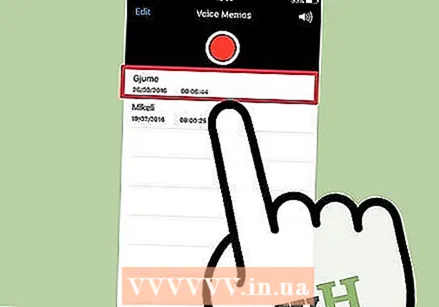 Дауыстық жазбалар қолданбасынан бөліскіңіз келетін дауыстық хабарламаны ашыңыз. Дауыстық жазбалар қолданбасын ашқан кезде сіз дауыстық жазбалардың тізімін көресіз. Дауыстық жазбаларды дауыстық жазбалар қолданбасынан басқа адамдарға жібере аласыз. Файл M4A форматында жіберіледі, бұл форматты аудио файлдарды қолдайтын барлық заманауи құрылғыларда ойнатуға болады.
Дауыстық жазбалар қолданбасынан бөліскіңіз келетін дауыстық хабарламаны ашыңыз. Дауыстық жазбалар қолданбасын ашқан кезде сіз дауыстық жазбалардың тізімін көресіз. Дауыстық жазбаларды дауыстық жазбалар қолданбасынан басқа адамдарға жібере аласыз. Файл M4A форматында жіберіледі, бұл форматты аудио файлдарды қолдайтын барлық заманауи құрылғыларда ойнатуға болады. 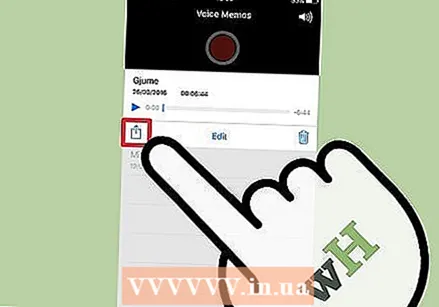 Бөлісу түймесін түртіңіз. Бұл батырманы жазбаны таңдағаннан кейін оның астынан табуға болады. Жебесі жоғары бағытталған төртбұрышқа ұқсайды.
Бөлісу түймесін түртіңіз. Бұл батырманы жазбаны таңдағаннан кейін оның астынан табуға болады. Жебесі жоғары бағытталған төртбұрышқа ұқсайды. 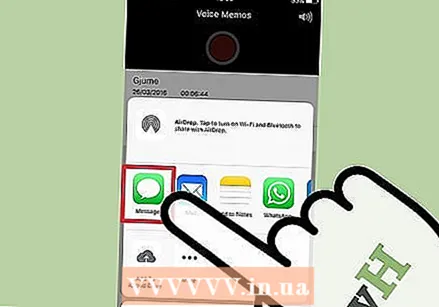 Постпен қалай бөліскіңіз келетінін таңдаңыз. Дауыстық хабарламаңызды Пошта немесе Хабарлама бағдарламаларымен немесе хабарлама жіберу үшін пайдаланылатын құрылғыдағы басқа қолданбалармен жіберуге болады. Егер сіз қалаған қолданбаны көрмесеңіз, «...» батырмасын түртіңіз, содан кейін бағдарламаның жанындағы батырманы сырғытыңыз.
Постпен қалай бөліскіңіз келетінін таңдаңыз. Дауыстық хабарламаңызды Пошта немесе Хабарлама бағдарламаларымен немесе хабарлама жіберу үшін пайдаланылатын құрылғыдағы басқа қолданбалармен жіберуге болады. Егер сіз қалаған қолданбаны көрмесеңіз, «...» батырмасын түртіңіз, содан кейін бағдарламаның жанындағы батырманы сырғытыңыз. 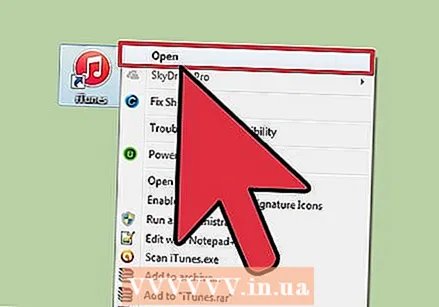 Дауыстық жазбаларды компьютерге тасымалдаңыз. ITunes көмегімен дауыстық жазбаларды компьютерге сақтауға болады.
Дауыстық жазбаларды компьютерге тасымалдаңыз. ITunes көмегімен дауыстық жазбаларды компьютерге сақтауға болады. - IPhone-ды компьютерге қосып, iTunes-ті ашыңыз.
- Экранның жоғарғы жағында iPhone құрылғысын таңдап, сол жақ бағандағы «Музыка» опциясын басыңыз.
- «Музыканы синхрондау» және «дауыстық жазбаларды синхрондау» тексерілгеніне көз жеткізіңіз.
- Дауыстық жазбаларыңызды iTunes кітапханасына көшіру үшін «Синхрондау» батырмасын басыңыз.
Кеңестер
- Дауыстық жазбаларды жасау және өңдеу кезінде сізге жетілдірілген мүмкіндіктер қажет болса, сіз App Store дүкенінде қол жетімді басқа қолданбаларды пайдалана аласыз.



